Ota USB Root -keskitin käyttöön tämän ongelman vianmääritystä varten
- Jos tietokoneesi ei tunnista ulkoista WD-kiintolevyäsi, se voi johtua ohjain- tai yhteysongelmista.
- Voit korjata ongelman nopeasti tarkistamalla WD-kiintolevyn levynhallinnan avulla.
- Toinen tehokas ratkaisu on päivittää WD: n ulkoiset kiintolevyohjaimet.
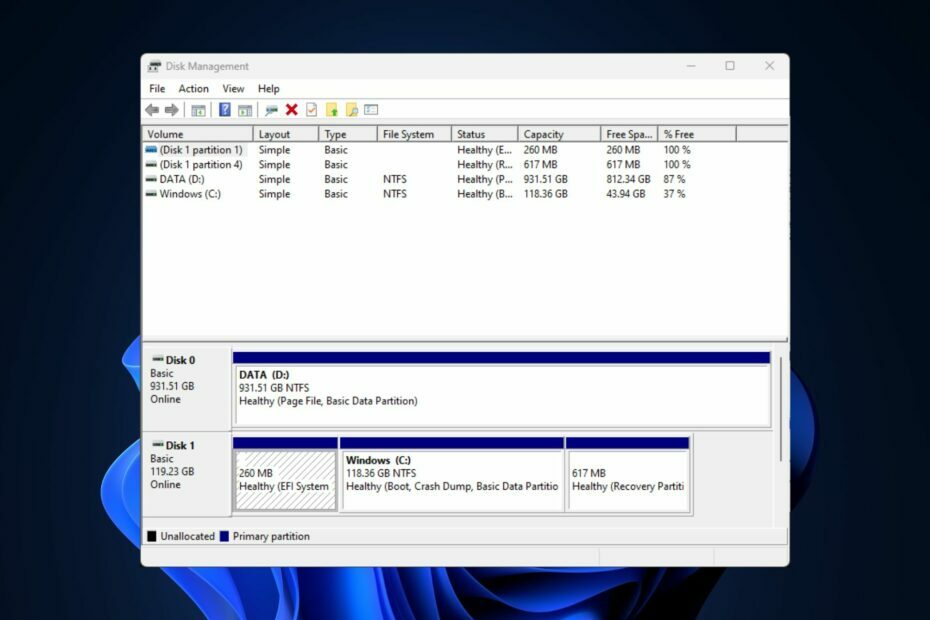
XASENNA NAPSAUTTAMALLA LATAA TIEDOSTOA
- Lataa Outbyte Driver Updater.
- Käynnistä se tietokoneellasi löytääksesi kaikki ongelmalliset ohjaimet.
- Napsauta sen jälkeen Päivitä ja ota valitut käyttöön saadaksesi uusimmat ohjainversiot.
- OutByte Driver Updater on ladannut 0 lukijat tässä kuussa.
Ulkoinen WD-kiintolevy ei tule näkyviin on tilanne, jossa ulkoinen Western Digital -kiintolevy on fyysisesti kytketty tietokoneeseen, mutta käyttöjärjestelmä ei tunnista sitä File Explorerissa. Vioittunut USB-ohjain, USB-porttiongelmat, osioongelmat jne. voivat aiheuttaa sen.
Olemme koonneet joitain mahdollisia korjauksia, jos ulkoista WD-asemaa ei havaita.
- Miksi ulkoista WD-kiintolevyä ei tunnisteta?
- Mitä voin tehdä, jos ulkoinen WD-kiintolevy ei tule näkyviin?
- 1. Tarkista WD-asema levynhallinnan avulla
- 2. Kytke USB Root Hub päälle
- 3. Päivitä WD-kiintolevylaitteen ajurit
- 4. Poista USB-selektiivinen keskeytystoiminto käytöstä
Miksi ulkoista WD-kiintolevyä ei tunnisteta?
Alla on joitain todennäköisiä syitä siihen, miksi ulkoinen WD-kiintolevy ei näy tietokoneessasi:
- Yhteysongelmia – Vialliset USB-kaapelit tai kuolleet portit voivat estää ulkoista kiintolevyä tunnistamasta oikein.
- Kuljettajaongelmat – Vanhentuneet tai vioittuneet ajurit ulkoinen kiintolevy tai USB-portit voivat estää ulkoista kiintolevyä näkymästä. Tämä aiheuttaa yhteensopivuusongelmia.
- Levyvirheet – Tiedostojärjestelmävirheet, levyn vioittumiset tai ulkoisen kiintolevyn osioongelmat voivat aiheuttaa tunnistusongelmia ja vioittuneita tiedostoja.
- Viallinen ulkoinen kovalevy – Ulkoisissa levyissä on saattanut kehittyä vika, joka estää sen havaitsemisen. Tässä on joitain parhaat ulkoiset USB 3.0 -kiintolevyt Windows 10/11:lle.
Nyt kun tiedät joitain tämän virheen mahdollisia syitä, siirrytään korjaamaan se nopeasti.
Mitä voin tehdä, jos ulkoinen WD-kiintolevyni ei tule näkyviin?
Ennen kuin ryhdyt käyttämään alla olevista edistyneistä ratkaisuista, sinun tulee harkita seuraavaa:
- Käynnistä tietokone uudelleen tai pakota sammutus virtapainikkeella.
- Tarkista fyysiset liitännät ulkoisten asemien aiheuttamien vaurioiden varalta.
- Yritä käyttää toista porttia tai tietokonetta.
- Varmista, että ulkoisen kiintolevyn tiedostojärjestelmä on yhteensopiva käyttöjärjestelmäsi kanssa.
Kun olet vahvistanut yllä olevat tarkistukset, kokeile alla olevia korjauksia, jos ulkoinen WD-kiintolevy ei näy tietokoneellasi.
1. Tarkista WD-asema levynhallinnan avulla
- paina Windows + R avaimet, tyyppi diskmgmt.msc valintaikkunassa ja paina Tulla sisään.
- Etsi ja napsauta hiiren kakkospainikkeella WD kovalevyja valitse sitten Alusta levy.
- Valitse osion tyyli (MBR ja GPT) ja paina OK.
- Napsauta nyt hiiren kakkospainikkeella kohdentamatonta WD ulkoinen kovalevy.
- Valita Uusi yksinkertainen volyymi ja luo uusi osio noudattamalla näytön ohjeita.
- Napsauta seuraavaksi hiiren kakkospainikkeella omaa WD ulkoinen kovalevy ja valitse Muuta aseman kirjainta ja polkua vaihtoehdoista.
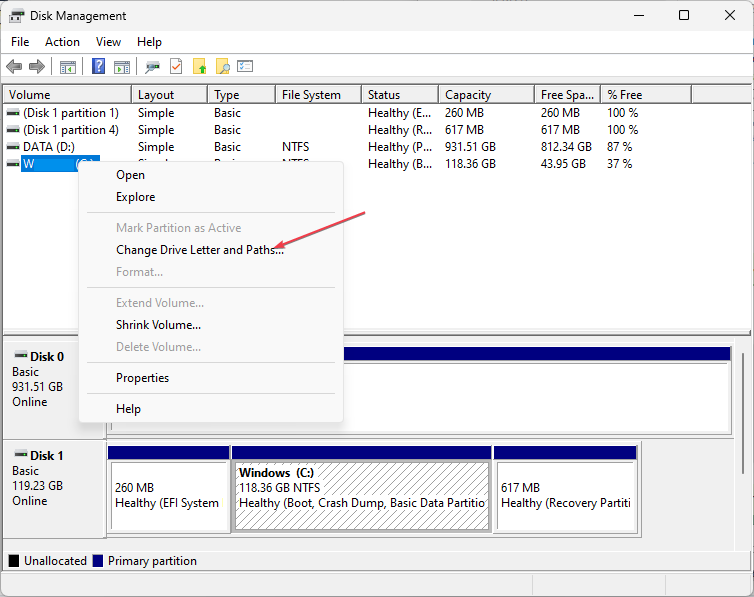
- Määritä uusi asemakirjain ulkoiselle WD-asemallesi ja paina OK.
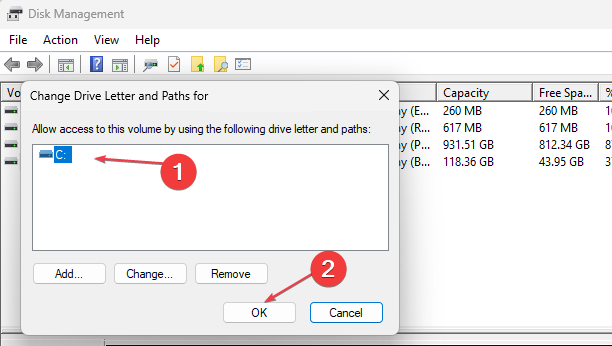
Varmista, että varmuuskopioit tärkeät tiedostot ennen levynhallintatyökalun käyttöä. Kuitenkin, jos levynhallintatyökalu ei lataudu, voit korjata sen noudattamalla näitä ohjeita.
2. Kytke USB Root Hub päälle
- paina alkaa painike, kirjoita devmgmt.msc hakukentässä ja paina Tulla sisään avata Laitehallinta.
- Laajenna Universal Serial Bus -ohjaimet. Napsauta hiiren kakkospainikkeella USB Root -keskitin luettelosta ja valitse Ominaisuudet.

- Siirry sitten kohtaan Virranhallinta. Poista valinta ruudusta Anna tietokoneen sammuttaa tämä laite virran säästämiseksi, ja paina OK.

Toista samat vaiheet muille saatavilla oleville USB Root -keskittimet ja käynnistä tietokone uudelleen sen jälkeen. Tarkista nyt, näkyykö ulkoinen WD-kiintolevy tietokoneessasi.
- Tietojen palauttaminen kiintolevyiltä huonoilla sektoreilla [4 testattua tapaa]
- Korjaus: Ulkoista Maxtor-kiintolevyä ei tunnisteta
- 5 tapaa päästä eroon staattisesta melusta Bluetooth-kuulokkeissa
- Hiiren keskipainike ei toimi? 3 nopeaa tapaa korjata se
- Askelpalautin ei toimi? Korjausohjeet ja vaihtoehdot
3. Päivitä WD-kiintolevylaitteen ajurit
- paina Windows + minä avaimet avataksesi asetukset sovellus.
- Valita Windows päivitys ja napsauta Edistynyt vaihtoehto.

- Valitse valinnaiset päivitykset.
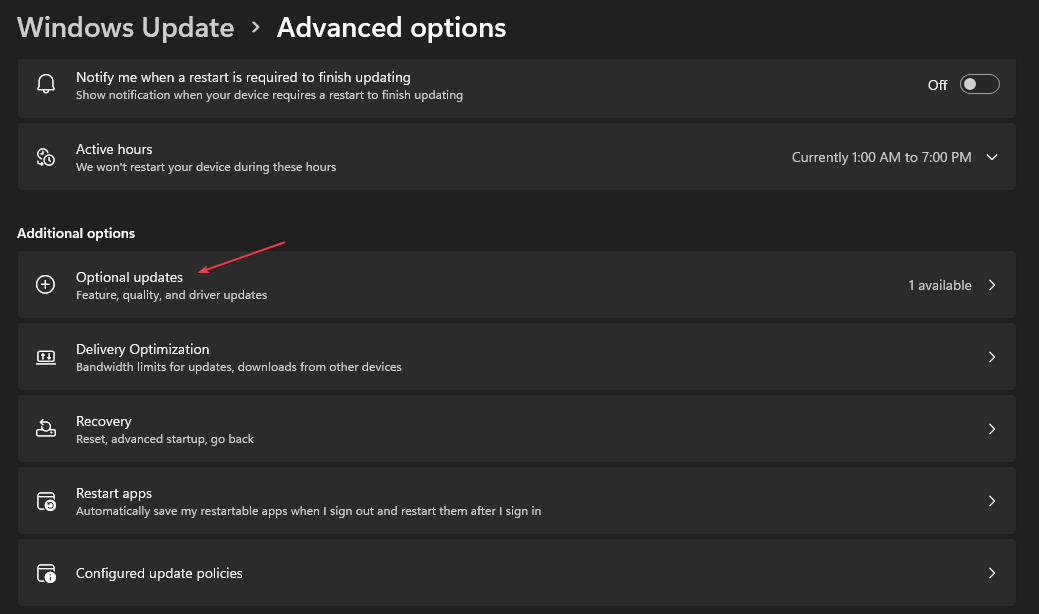
- Valitse uudessa ikkunassa muita päivityksiä, tarkista päivitykset ja napsauta Lataa ja asenna.

- Tietokone asentaa automaattisesti kaikki saatavilla olevat WD-kiintolevyohjainpäivitykset.
- Käynnistä tietokoneesi uudelleen.
Kun olet päivittänyt WD-kiintolevyohjaimen, liitä se uudelleen tietokoneeseen; sen pitäisi nyt olla tietokoneesi tunnistettavissa, kun se on yhdistetty.
Vaihtoehtoisesti voit myös päivittää tämän tietyn ohjaimen erillisellä ohjainpäivitysohjelmistolla, joka skannaa automaattisesti tietokoneesi ja päivittää kaikki virallisten valmistajiensa ohjaimet.
⇒ Hanki Outbyte Driver Updater
4. Poista USB-selektiivinen keskeytystoiminto käytöstä
- Napsauta hiiren kakkospainikkeella alkaa -painiketta ja valitse Virta-asetukset kontekstivalikosta.
- Valitse tehosuunnitelma haluat muokata. Klikkaa Muuta suunnitelman asetuksia valitun virrankäyttösuunnitelman vieressä.
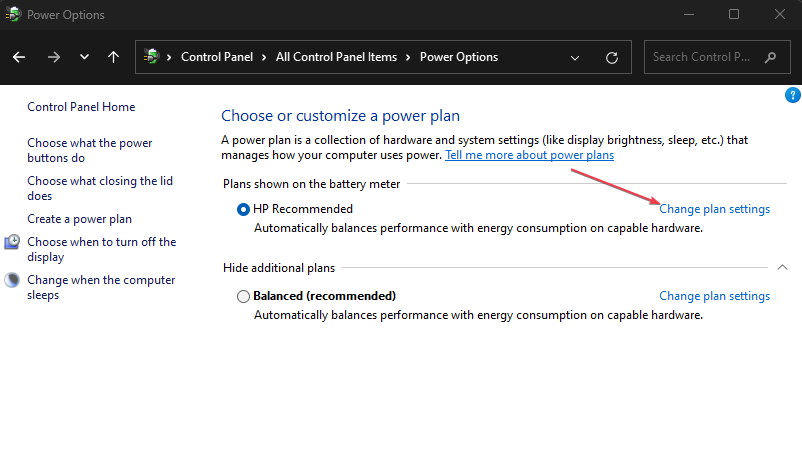
- Napsauta seuraavassa ikkunassa Muuta virran lisäasetuksia.

- Vieritä alas ja laajenna USB-asetukset.
- Alla USB-selektiivinen keskeytys, aseta molemmat Akulla ja kytkettynä vaihtoehtoja Liikuntarajoitteinen. Klikkaus Käytä ja sitten OK tallentaaksesi muutokset.

Poistamalla käytöstä USB-selektiivinen keskeytys, sinun pitäisi pystyä korjaamaan WD: n ulkoinen kiintolevy, joka ei näy -virhe, jos tämä asetus aiheuttaa sen.
Käytä mitä tahansa tässä oppaassa annettua menetelmää, ja sinun pitäisi pystyä korjaamaan ulkoinen WD-kiintolevy, joka ei näy.
Tapauksia on useita ulkoisen kovalevyn virheet vaihtelevat lievistä kuolemaan johtaviin tapauksiin. On kuitenkin olemassa menetelmiä, joilla ongelma voidaan ratkaista saumattomasti.
Voit myös tutustua yksityiskohtaiseen korjausoppaaseemme ulkoiset kiintolevyt eivät näy Windows 11:ssä saadaksesi muita hyödyllisiä vinkkejä soveltamiseen.
Älä epäröi käyttää alla olevaa kommenttiosaa, jos sinulla on kysyttävää tai ehdotuksia.
Onko sinulla edelleen ongelmia? Korjaa ne tällä työkalulla:
Sponsoroitu
Jotkut kuljettajiin liittyvät ongelmat voidaan ratkaista nopeammin käyttämällä räätälöityä ohjainratkaisua. Jos sinulla on edelleen ongelmia ohjaimien kanssa, asenna se OutByte-ohjainpäivitys ja ota se heti käyttöön. Joten anna sen päivittää kaikki ohjaimet ja korjata muut tietokoneongelmat hetkessä!
![4 parasta 5 Tt: n ulkoista kiintolevyä [STGX5000400, STHP5000400]](/f/62a29ed2b50f475c4d72e187e270f2ef.jpeg?width=300&height=460)
![Paras salattu ulkoinen kiintolevy ostettavaksi [2021-opas]](/f/4c82bb1003dd6ec06c75ce90cceb98db.jpg?width=300&height=460)
![Best Western Digital ulkoinen kiintolevy ostaa [2021-opas]](/f/147c9c82688361604d744398fb183461.jpg?width=300&height=460)